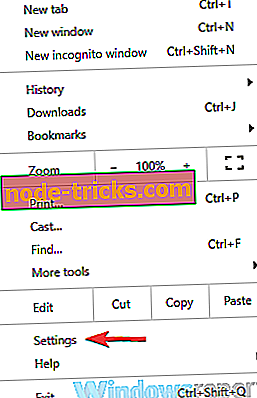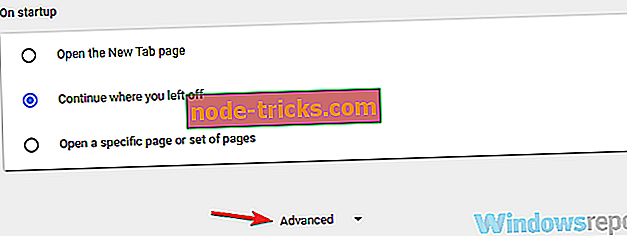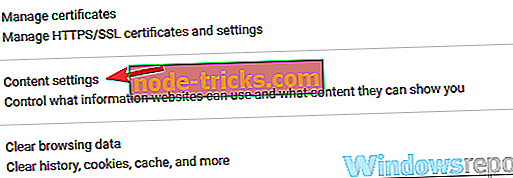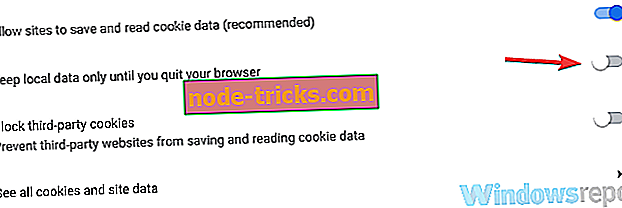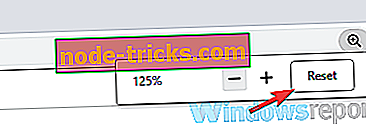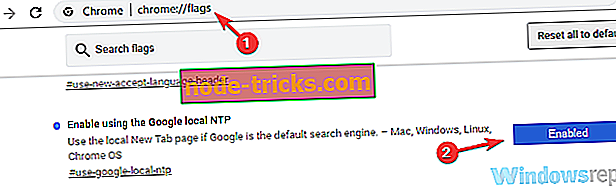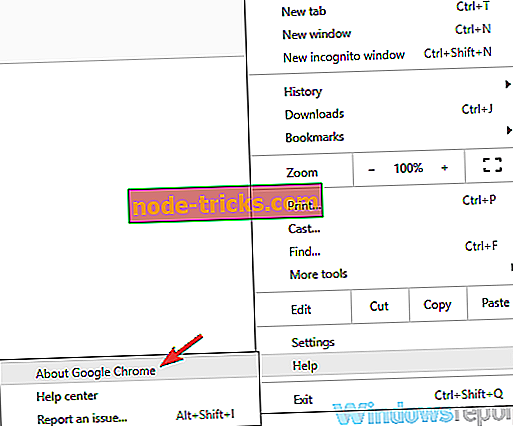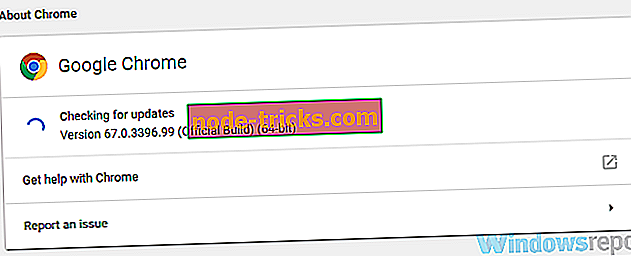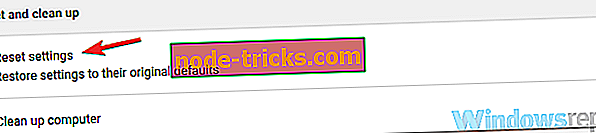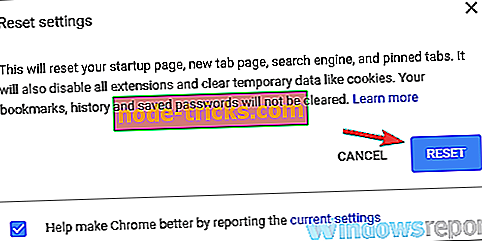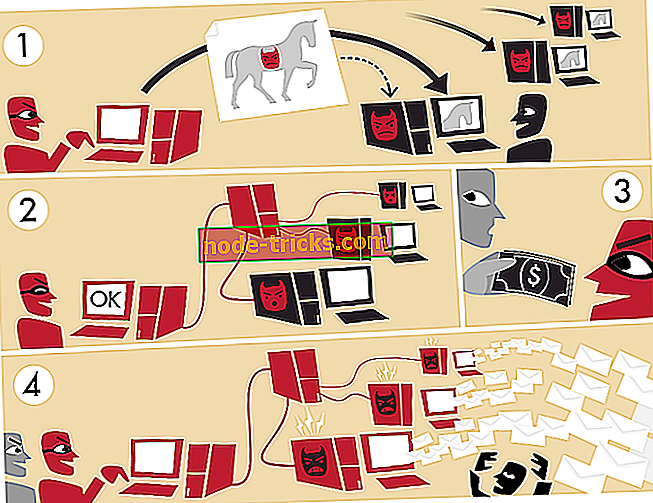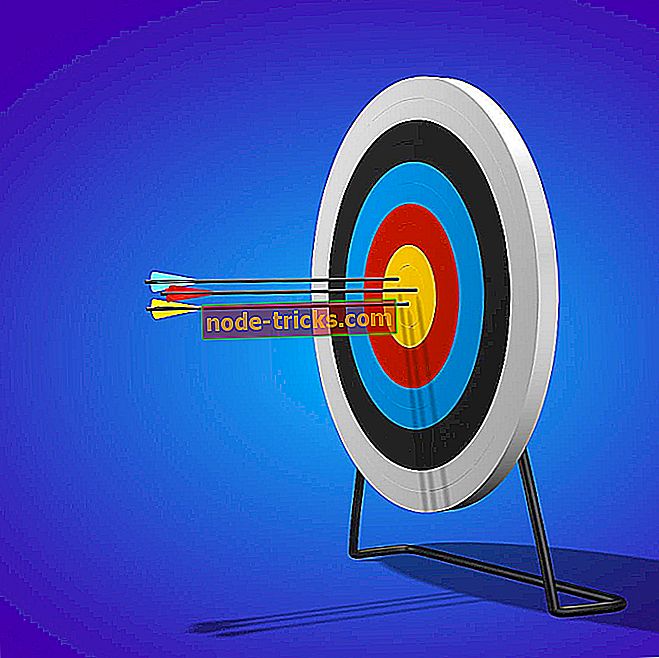Visas taisymas: „Google Chrome“ nerodo labiausiai lankomų svetainių
„Google Chrome“ yra puiki naršyklė su milijonais vartotojų, tačiau daugelis pranešė, kad „Google Chrome“ nebėra daugiau lankomų svetainių. Tai gali būti nepatogumų, nes negalėsite greitai pasiekti savo mėgstamų svetainių. Tačiau galima išspręsti šią problemą.
Nesugebėjimas matyti labiausiai lankomų svetainių „Chrome“ gali būti problema, ir kalbant apie problemas, čia yra keletas panašių problemų, apie kurias pranešė vartotojai:
- „Google Chrome“ labiausiai lankomos miniatiūros nerodomos - Pasak vartotojų, kartais jūsų miniatiūros gali būti nerodomos labiausiai lankomame skyriuje. Norėdami išspręsti šią problemą, tiesiog apsilankykite šiame skyriuje, o miniatiūra turėtų būti atnaujinta.
- „Chrome“ naujo skirtuko puslapis nerodo dažniausiai lankomų puslapių - ši problema gali kilti, jei „Chrome“ nenustatys slapukų jūsų kompiuteryje. Tiesiog išjunkite šią parinktį ir turėtų būti rodomos labiausiai lankomos svetainės.
- „Chrome“ dažnai lankomos svetainės išnyko, nerodomos, trūksta svetainių - kartais ši problema gali kilti dėl vaizdo plokštės tvarkyklių. Tiesiog atnaujinkite tvarkykles ir problemą reikia išspręsti.
- „Chrome“ dažniausiai lankėsi - Pasak naudotojų, tai gali atsitikti, jei „Chrome“ yra pasenusi, tačiau galite išspręsti šią problemą atnaujindami ją į naujausią versiją.
„Google Chrome“ nerodo labiausiai lankomų svetainių, kaip ją išspręsti?
- Įsitikinkite, kad „Chrome“ neišvalo jūsų istorijos
- Aplankykite vieną iš labiausiai lankomų sąrašų svetainių
- Atnaujinkite vaizdo plokštės tvarkykles
- Įsitikinkite, kad naujo skirtuko puslapis nėra priartintas
- Įsitikinkite, kad „Google“ vietinis NTP yra įjungtas
- Įsitikinkite, kad „Google Chrome“ yra atnaujinta
- Iš naujo nustatykite „Google Chrome“
- Iš naujo įdiekite „Google Chrome“
1 sprendimas. Įsitikinkite, kad „Chrome“ neišvalo jūsų istorijos
Pasak naudotojų, jei „Google Chrome“ nerodo labiausiai lankomų svetainių, problema gali būti susijusi su jūsų istorija. Kai kurie vartotojai gali nustatyti „Chrome“ ne saugoti istoriją, kad apsaugotų jų privatumą. Nors tai yra naudinga parinktis, naudodami jį neleisite rodyti labiausiai lankomų svetainių.
Norėdami išspręsti šią problemą, įsitikinkite, kad „Chrome“ leidžiama sukurti aplankytų svetainių istoriją. Norėdami tai padaryti, atlikite šiuos veiksmus:
- Viršutiniame dešiniajame kampe spustelėkite meniu piktogramą. Meniu pasirinkite Nustatymai .
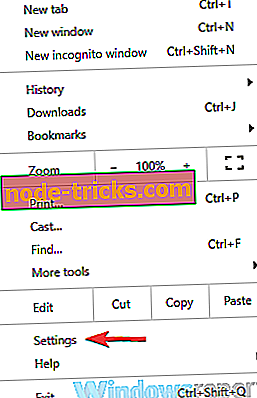
- Atidarius skirtuką Parametrai, slinkite visą kelią ir spustelėkite Išsamiau .
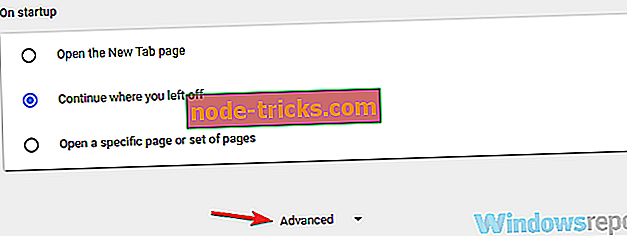
- Pasirinkite Turinio parametrai .
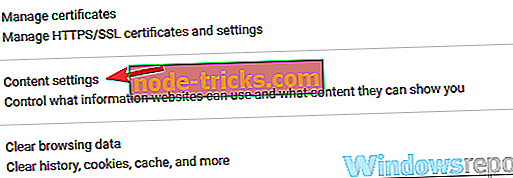
- Dabar iš sąrašo pasirinkite slapukus .

- Įsitikinkite, kad „ Keep local date“ („Vietinė data“) iki tol, kol baigsite naršyklės parinktį, yra išjungta.
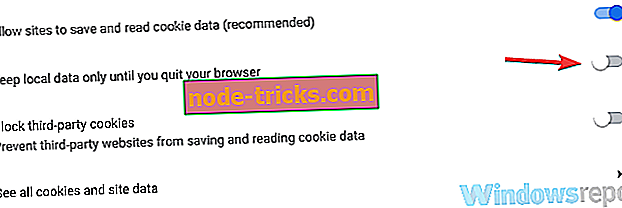
Išjungus šią parinktį, „Google Chrome“ išsaugos talpyklą ir istoriją jūsų kompiuteryje ir vėl galėsite pamatyti labiausiai lankomas svetaines.
2 sprendimas. Apsilankykite vienoje iš labiausiai lankomų sąrašų svetainių
Kartais „Google Chrome“ nerodo labiausiai lankomų svetainių. Vartotojai pranešė, kad svetainės yra sąraše, tačiau jose nėra jokių miniatiūrų. Tai gali būti gana erzina, tačiau sprendimas yra paprastesnis nei manote.
Tiesiog apsilankykite bet kurioje svetainėje, kurioje trūksta miniatiūros, spustelėję jį iš labiausiai aplankyto sąrašo. Atidarius svetainę, naudokite jį kelias sekundes. Atlikę tai, šios svetainės miniatiūra turėtų būti atnaujinta dažniausiai lankomame sąraše.
Atlikite visus sąraše esančius tinklalapius, kad atnaujintumėte visas jų miniatiūras.
3 sprendimas. Atnaujinkite vaizdo plokštės tvarkykles
Vartotojai pranešė, kad „Google Chrome“ nerodo labiausiai lankomų svetainių, ir tai gali būti problema. Pasak jų, ši problema įvyko dėl to, kad jų vaizdo plokštės tvarkyklės buvo pasenusios. Atnaujinus tvarkykles, problema buvo visiškai išspręsta.
Vairuotojų atnaujinimas yra gana paprastas, ir jūs turite rasti savo grafikos plokštės modelį ir apsilankyti gamintojo svetainėje bei atsisiųsti naujausią savo modelio tvarkyklę. Atminkite, kad jei turite tiek specialią, tiek integruotą grafiką, turėsite atnaujinti abiejų grafikos procesorių tvarkykles.
Kai jūsų tvarkyklės yra atnaujintos, problema, susijusi su dažniausiai lankomomis „Chrome“ svetainėmis, turėtų būti išspręsta. Vairuotojų parsisiuntimas rankiniu būdu kartais gali būti šiek tiek varginantis, ypač jei nežinote grafikos plokštės modelio ir kaip rasti tinkamus tvarkykles.
Tačiau yra įrankių, pvz., „ TweakBit Driver Updater“, kuri leidžia automatiškai atsisiųsti trūkstamus tvarkykles. Naudodamiesi šiuo įrankiu turėtumėte turėti galimybę atnaujinti visus savo tvarkykles tik su keliais paspaudimais.
Atsakomybės apribojimas : kai kurios papildomos šios priemonės funkcijos gali būti nemokamos
4 sprendimas. Įsitikinkite, kad naujo skirtuko puslapis nėra priartintas
Pasak naudotojų, jei „Google Chrome“ nerodo labiausiai lankomų svetainių, problema gali būti jūsų mastelio keitimo lygis. Kartais vartotojai priartina savo puslapius, kad matytų geriau arba tiesiog atsitiktinai. Tačiau „Google Chrome“ gali išjungti daugiausiai lankomų svetainių, jei puslapis „Naujas“ yra priartintas.
Norėdami išspręsti šią problemą, tiesiog reikia atstatyti mastelio lygį iki numatytojo. Norėdami tai padaryti, atlikite šiuos paprastus veiksmus:
- Adresų juostoje ieškokite didintuvo piktogramos. In turėtų būti dešinėje jūsų adreso juostos pusėje.
- Dabar spustelėkite mygtuką Reset .
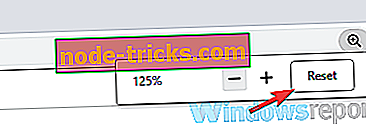
Atlikę šį veiksmą, mastelio lygis turi būti atstatytas į numatytąjį. Taip pat galite reguliuoti mastelio lygį, laikydami klavišą „ Ctrl“ ir naudodami pelės ratuką. Nustačius nutylėjimą, problema turėtų būti išspręsta.
5 sprendimas. Įsitikinkite, kad įgalintas „Google“ vietinis NTP
Pasak naudotojų, jei „Google Chrome“ nerodo labiausiai lankomų svetainių, problema gali būti NTP funkcija. Vartotojai pranešė, kad nustatė problemą su labiausiai lankomomis svetainėmis, tiesiog įgalindami „Google“ vietinę NTP funkciją. Tai paprasta padaryti, ir jūs galite tai padaryti atlikdami šiuos veiksmus:
- Atidarykite „ Google Chrome“ ir adreso juostoje įveskite chrome: // flags ir paspauskite Enter .
- Raskite Įgalinti naudodami „Google“ vietinį NTP ir nustatykite jį į „ Enabled“ .
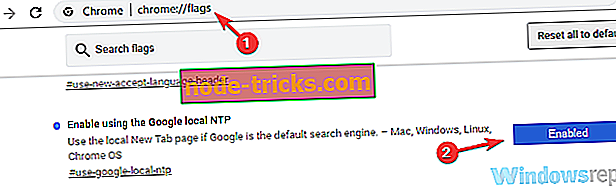
Tai atlikę iš naujo paleiskite „Chrome“ ir problema turėtų būti išspręsta. Keli vartotojai pranešė, kad šis sprendimas jiems naudingas, todėl galbūt norėsite tai išbandyti.
6 sprendimas. Įsitikinkite, kad „Google Chrome“ yra atnaujinta
Jei „Google Chrome“ nerodo labiausiai lankomų svetainių, problema gali būti susijusi su „Google Chrome“ klaida. Su „Chrome“ susijusios problemos gali kilti kartą, o geriausias būdas išspręsti klaidas yra atnaujinti „Google Chrome“.
Pagal numatytuosius nustatymus „Google Chrome“ automatiškai įdiegia trūkstamus naujinimus, bet jūs taip pat galite patikrinti, ar nėra naujinių. Norėdami tai padaryti, atlikite šiuos veiksmus:
- Viršutiniame dešiniajame kampe spustelėkite meniu piktogramą. Dabar pasirinkite Žinynas> Apie „Google Chrome“ .
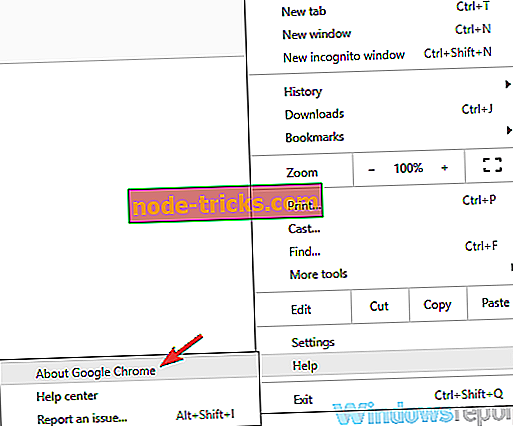
- Dabar atsiras naujas skirtukas ir „Google“ automatiškai atsisiunčia naujausius naujinimus.
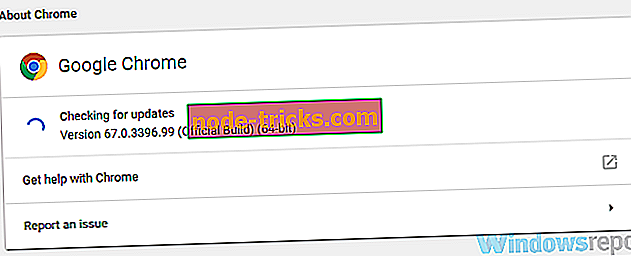
Įdiegus naujinimus, patikrinkite, ar problema vis dar yra.
7 sprendimas - iš naujo nustatyti „Google Chrome“
Kai kuriais atvejais „Google Chrome“ nerodo lankomiausių svetainių dėl jūsų nustatymų ar plėtinių. Vienas iš būdų išspręsti šią problemą yra iš naujo nustatyti „Google Chrome“ į numatytąjį. Tai gana paprasta padaryti, tačiau prieš tai atlikdami rekomenduojame įjungti sinchronizavimą, kad galėtumėte išsaugoti naršymo istoriją, žymes ir pan.
Jei norite iš naujo nustatyti „Google Chrome“, turite atlikti tik šiuos veiksmus:
- „ Chrome“ atidarykite skirtuką „ Nustatymai“, slinkite visą kelią ir spustelėkite „ Advanced“ .
- Dabar spustelėkite Reset (atstatyti) nustatymus skyriuje Reset ( iš naujo) ir clean up (išvalyti) .
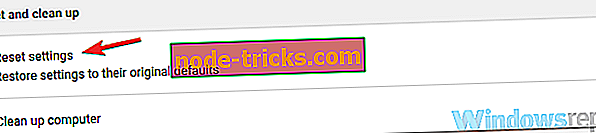
- Spustelėkite mygtuką Reset .
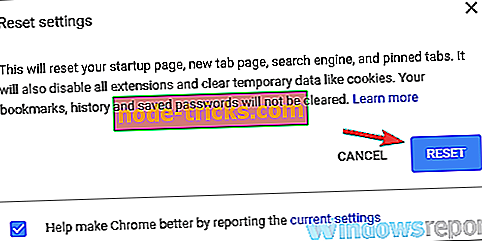
Po kelių momentų „Chrome“ dabar bus grąžinta į numatytąjį. Kai „Chrome“ iš naujo nustatoma į numatytąjį, plėtiniai, istorija, žymės, slapukai ir nustatymai bus pašalinti. „Chrome“ atkuria numatytąjį, patikrinkite, ar problema vis dar yra.
8 sprendimas. Iš naujo įdiekite „Google Chrome“
Jei iškyla problemų su „Google Chrome“, galite jas ištaisyti tiesiog iš naujo įdiegę „Google Chrome“. Kartais „Chrome“ diegimas gali būti sugadintas ir norint jį išspręsti, jums reikia iš naujo įdiegti ją iš naujo.
Yra keletas būdų, kaip tai padaryti, tačiau efektyviausias yra naudoti „uninstaller“ programinę įrangą, pvz., „ Revo Uninstaller“ . Jei nesate susipažinę, pašalinimo programinė įranga gali pašalinti bet kokią programą iš kompiuterio, bet taip pat pašalins visus su ta programa susijusius failus ir registro įrašus.
Dėl šios priežasties programa bus niekada neįdiegta ir nebus jokių likusių failų, kurie trukdytų būsimiems įrenginiams. Pašalinę „Chrome“, įdiekite ją dar kartą ir patikrinkite, ar problema vis dar yra.
Jei problema vis dar iš naujo įdiegiama „Chrome“, galbūt norėsite išbandyti Beta arba Kanarų versiją. Beta versija yra būsima „Chrome“ versija, ji turi naujausias funkcijas ir naujinius. Nors ši versija yra gana stabili, ji nėra visiškai išbandyta, todėl gali kilti problemų.
Kita vertus, Kanarų versija turi naujausias funkcijas ir atnaujinimus, tačiau ji nėra išbandyta, todėl galite išbandyti, jei norite, bet tikisi, kad pamatysite bent kai kurias problemas.
Neįmanoma pamatyti labiausiai lankomų svetainių gali būti nedidelė problema. Tačiau tikimės, kad „Google Chrome“ išspręsite šią problemą naudodami vieną iš mūsų sprendimų.